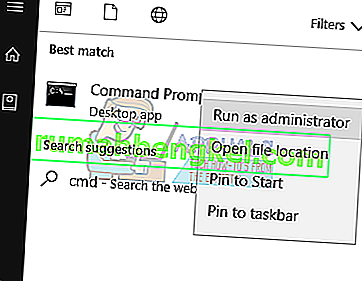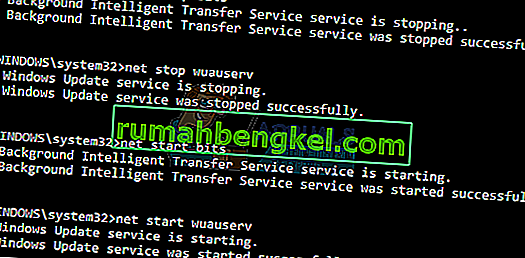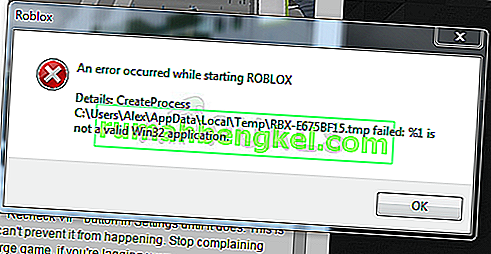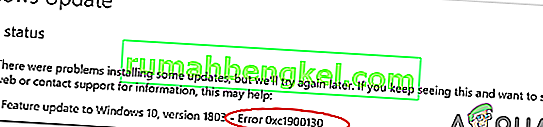Некоторые пользователи Windows 10 получают сообщение об ошибке Центра обновления Windows 0x80080008 с прерванной установкой при попытке выполнить обновление. С этой ошибкой также сталкивались пользователи Windows 10 Mobile. Многие пользователи, установившие последнюю сборку Windows 10, подтвердили, что столкнулись с этой ошибкой в процессе установки. Когда вы запускаете средство устранения неполадок Центра обновления Windows, проблема может быть временно устранена, а затем возобновлена после перезапуска с сообщением об ошибке, например «Регистрация службы отсутствует или повреждена».
Код ошибки обновления 0x80080008 означает CO_E_SERVER_STOPPING - сервер объектов завершил работу после вызова через службу OLE. Эта ошибка возникает из-за того, что файл Wups2.dll, включенный в последнюю версию Windows Update, не установлен неправильно.

Мы предоставим решения этой проблемы для пользователей ПК с Windows 10, а затем и мобильных устройств. Регистрация Wups2.dll, перезапуск службы Windows Update и включение автоматических обновлений - это способы решения этой проблемы.
Метод 1: перезапуск службы обновления Windows
- Запустите командную строку с повышенными привилегиями, набрав cmd в меню «Пуск», щелкнув правой кнопкой мыши командную строку и выбрав «Запуск от имени администратора». Примите приглашение UAC, когда оно появится.
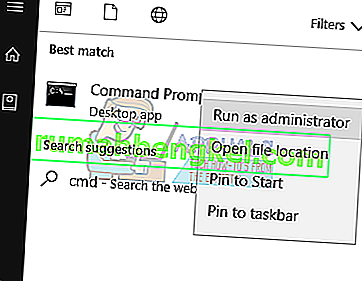
- Введите следующие команды в командной строке.
чистые стоповые биты
чистая остановка wuauserv
чистые стартовые биты
чистый старт wuauserv
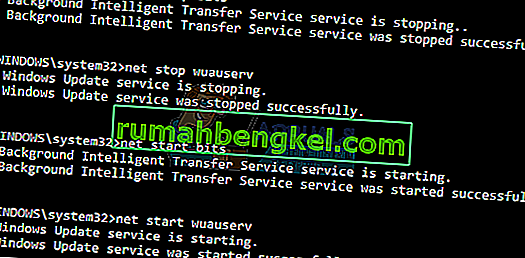
- Попробуйте снова запустить обновления Windows, чтобы убедиться, что проблема исчезла. Если проблема не исчезла, проверьте и исправьте хранилище компонентов Windows с помощью команды:
DISM / Онлайн / Очистка-Образ / RestoreHealth
Кроме того, вы можете запустить этот сценарий, щелкнув его правой кнопкой мыши и выбрав «Запуск от имени администратора».
Способ 2. Повторная регистрация Wups2.dll
Модуль Wups2.dll вызывает эту ошибку. Повторная регистрация должна решить проблему.
- Запустите командную строку с повышенными привилегиями, набрав cmd в меню «Пуск», щелкнув правой кнопкой мыши командную строку и выбрав «Запуск от имени администратора». Примите приглашение UAC, когда оно появится.
- Введите следующие команды в командной строке
REGSVR32 WUPS2.DLL / S
REGSVR32 WUPS.DLL / S
REGSVR32 WUAUENG.DLL / S
REGSVR32 WUAPI.DLL / S
REGSVR32 WUCLTUX.DLL / S
REGSVR32 WUWEBV.DLL / S
REGSVR32 JSCRIPT.DLL / S
REGSVR32 MSXML3.DLL / S

Кроме того, вы можете запустить этот командный файл и администратора, щелкнув правой кнопкой мыши и выбрав «Запуск от имени администратора».
- Перезагрузите компьютер и попробуйте снова запустить обновления Windows, чтобы увидеть, исчезла ли проблема.
Метод 3: включение автоматического обновления
Если автоматические обновления включены, последняя версия агента обновления Windows будет загружена и установлена автоматически на ваш компьютер. Если автоматические обновления отключены, вот как заставить его снова работать.
- Откройте меню «Пуск», введите «Центр обновления Windows» и нажмите Enter.
- Нажмите "Изменить настройки".
- В разделе «Важные обновления» выберите « Установить обновления автоматически» . В разделе «Рекомендуемые обновления» установите флажок « Предоставлять мне рекомендуемые обновления так же, как я получаю важные обновления» , а затем нажмите кнопку « ОК» .
- Попробуйте снова запустить Центр обновления Windows, чтобы увидеть, исчезла ли проблема.
Метод 4: перезагрузка телефона
Этот метод применим к пользователям Windows 10 Mobile. Поскольку здесь особо нечего делать, перезагрузите устройство и повторно проверьте наличие обновлений. Ваше устройство должно обнаружить и установить последние обновления Windows 10.